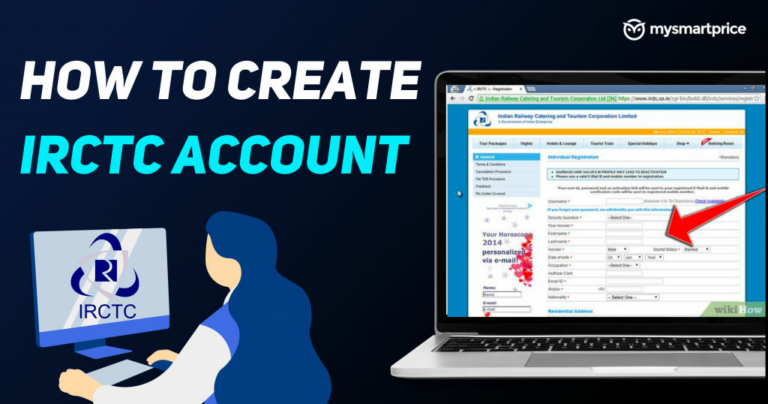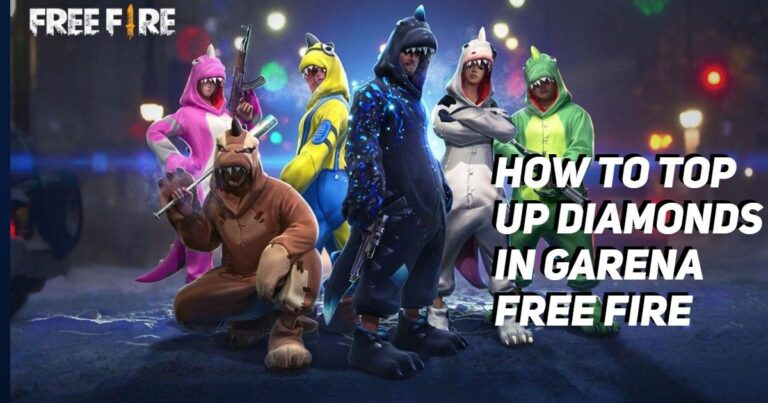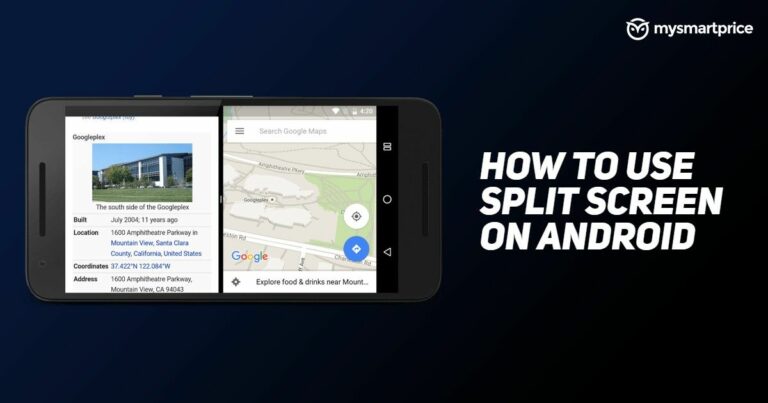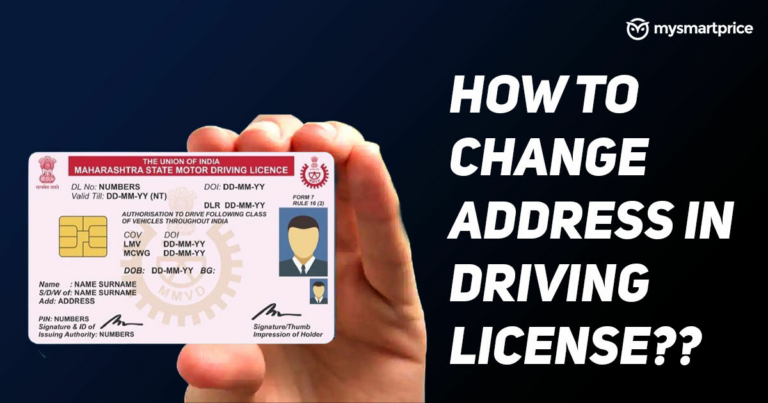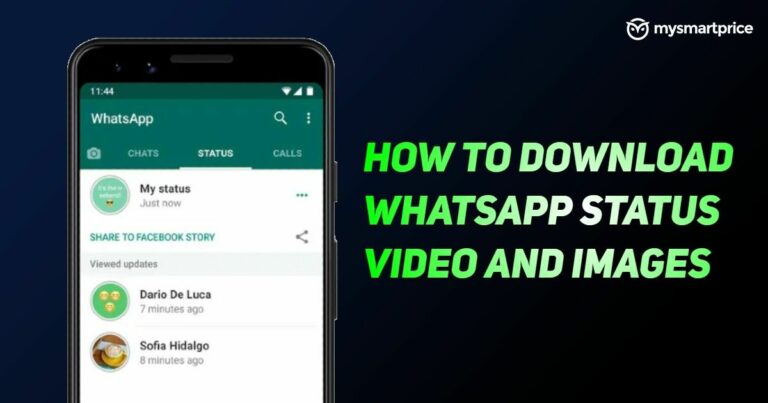Как установить Ardor на Ubuntu 20.04
Если вам когда-либо было интересно создавать музыку, вам будет приятно узнать, что цифровая звуковая рабочая станция с открытым исходным кодом Ardor делает это легко и весело. Ardor — это бесплатная цифровая звуковая рабочая станция с открытым исходным кодом и приложение для записи на жесткий диск. Его возможности записи ограничены только аппаратным обеспечением, на котором он работает, в его возможностях нет встроенных ограничений.
Это приложение поддерживает обрезку, перетаскивание, разделение и растяжение по времени записанных областей с разрешением на уровне сэмпла, а также поддерживает области слоев. Если у вас есть аудиоинтерфейс, Ardor его поддержит. Конечно, вы можете добавлять неограниченное количество многоканальных треков. Многоканальные дорожки также могут быть направлены на разные ленты микшера для простоты редактирования и записи.
Вы также можете импортировать в него видео и редактировать аудио, чтобы экспортировать все это целиком. Ardor полагается на плагины для многих функций, от обработки звуковых эффектов до динамического управления, и поставляется с множеством встроенных плагинов, а также поддерживает плагины VST. Это кроссплатформенное приложение, доступное для Microsoft Windows, Linux и macOS.
Особенности Ардора
- Нелинейное редактирование
- Гибкая запись
- Полоса тишины, двухтактная обрезка, Rhythm Ferret для переходного и нотного редактирования на основе начала
- Неограниченное количество многоканальных треков
- Вертикальное расположение окон для удобной навигации
- Поставляется с несколькими встроенными плагинами для повседневных нужд.
- Импортируйте видео и, при желании, извлеките из него саундтрек.
- Сложная модель соло включает в себя прослушивание (AFL/PFL), а также соло на месте.
В этой статье объясняются два метода установки Ardor в Ubuntu 20.04.
Выберите способ установки, наиболее подходящий для вашей среды.
Способ 1: установка Ardor из репозитория Ubuntu apt
Ардор включен в Ubuntu 20.04. Следуйте пошаговой инструкции по установке приложения.
Шаг 1
Введите следующую команду, чтобы обновить apt источники.
$ sudo apt updateШаг 2
Теперь выполните эту команду, чтобы установить пакет Ardor.
$ sudo apt install ardourС помощью && вы можете написать обе команды в одной строке. Что-то вроде этого:
$ sudo apt update && sudo apt install ardourНа этом этапе вы успешно установили Ardor в системе Ubuntu 20.04.
Если вам не нравится командная строка, откройте Ubuntu Software, найдите «Пыл» и установить приложение.

Способ 2: установка Ardor через репозиторий PPA
Если вы хотите установить самую последнюю версию Ardour, вы можете использовать репозиторий PPA.
Персональные архивы пакетов (PPA) — это программные репозитории, разработанные для пользователей Ubuntu, и их проще установить, чем другие сторонние репозитории. PPA часто используются для распространения предварительных версий программного обеспечения, чтобы его можно было протестировать.
Шаг 1
Прежде всего, откройте терминал из панели запуска системных приложений и введите следующую команду, чтобы добавить Ardor PPA в вашу систему.
$ sudo add-apt-repository ppa:ubuntustudio-ppa/ardour-backportsШаг 2
Затем выполните следующие команды, чтобы установить пакет Ardor в вашей системе Ubuntu.
$ sudo apt update && sudo apt install ardourПосле установки запустите его из меню системных приложений.
Стартовый пыл
Ardor можно запустить из командной строки, набрав ardour или В строке поиска действий введите «Пыл» и нажмите на иконку.

Пользовательский интерфейс Ardor:

Как удалить Ardor из Ubuntu 20.04
По какой-то причине, если вы хотите удалить Ardour, обратитесь к следующим методам.
Способ №1
Если вы установили Ardor из репозитория Ubuntu по умолчанию, удалите его, выполнив следующую команду:
$ sudo apt remove ardourСпособ №2
Если вы установили Ardor через PPA, удалите его, выполнив одну из следующих процедур.
Процедура №1
Скорее всего, вы добавили PPA, используя add-apt-repository команда. Вы также можете использовать ту же команду для удаления PPA. Просто дай это --remove опция в команде.
$ sudo add-apt-repository --remove ppa:ubuntustudio-ppa/ardour-backportsПримечание: Используйте эту процедуру, только если вам нужно удалить PPA, а не установленные им приложения.
Процедура №2
Вы, должно быть, заметили, что в приведенной выше процедуре мы говорили только об удалении или удалении PPA. А как насчет приложений, установленных с помощью этих PPA? Будут ли они удалены в результате удаления PPA? Ответ – нет.
Так это когда ppa-purge приходит на картинке. Он не только отключает PPA, но также удаляет все программы, установленные PPA, или возвращает их к исходной версии, предоставленной вашим дистрибутивом.
Итак, введите следующую команду, чтобы установить ppa-purge package и удалите пакет Ardor.
$ sudo apt install ppa-purge && sudo ppa-purge ppa:ubuntustudio-ppa/ardour-backportsЗаключение
Я надеюсь, что теперь вы хорошо понимаете, как установить Ardor на Ubuntu 20.04 LTS Focal Fossa.
Если у кого-то есть какие-либо вопросы о том, что мы рассмотрели в этом руководстве, не стесняйтесь задавать их в разделе комментариев ниже, и я сделаю все возможное, чтобы ответить на них.